
Программа ESET NOD32 является основным средством защиты для многих пользователей ПК. У нее есть ряд преимуществ в сравнении с другими антивирусами, но в то же время утилита не лишена недостатков. Поэтому после установки и некоторого времени использования может встать вопрос, как удалить ESET NOD32 Antivirus с компьютера на операционной системе Windows 10. Операция выполняется несколькими способами в зависимости от предпочтений пользователя.
Стандартные средства
- Щелкните ПКМ по иконке «Пуск» для перехода в одноименное меню.
- Откройте «Параметры» (ярлык в форме шестеренки).
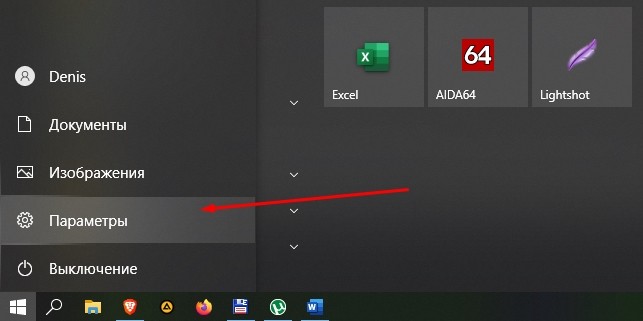
- Перейдите в раздел «Приложения».
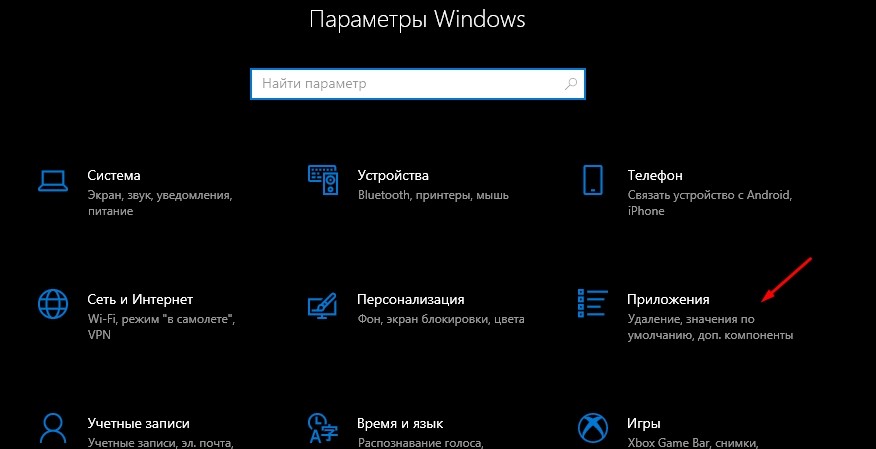
Как удалить eset Nod32 antivirus с компьютера. Удаляем с помощью утилиты ESET Uninstaller
- В первой вкладке отыщите антивирус.
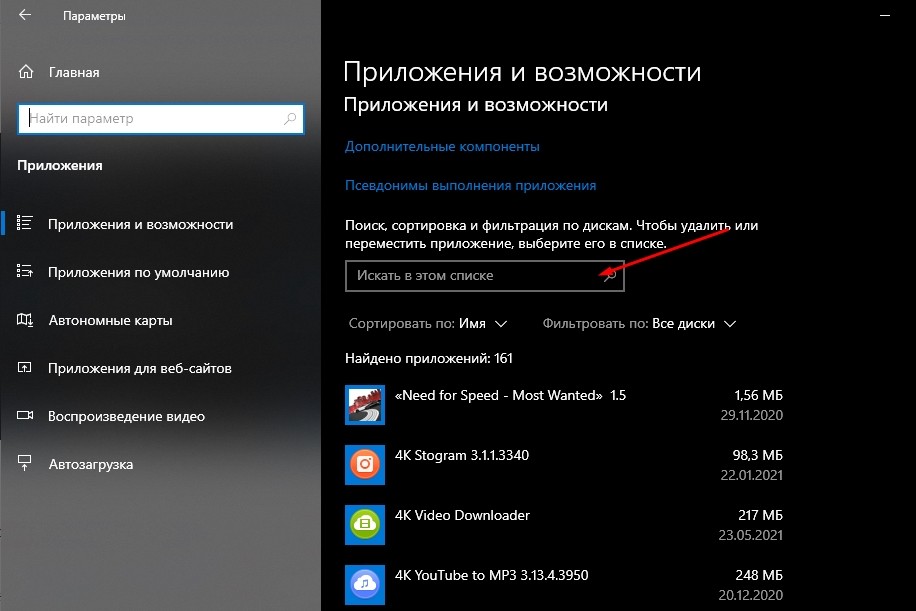
- Кликните по названию программы, а затем нажмите на кнопку «Удалить».
После выполнения указанных действий запустится деинсталлятор, где останется лишь подтвердить свои намерения. А при необходимости можно воспользоваться другим похожим вариантом удаления:
- Через поисковую строку Windows найдите и запустите «Панель управления».
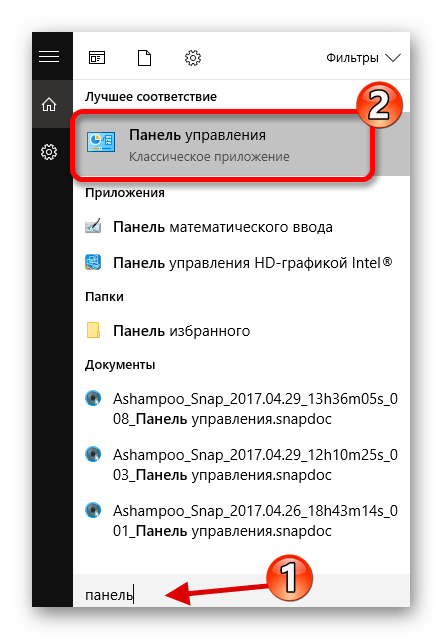
- Перейдите в раздел «Программы», а затем – «Удаление программы».
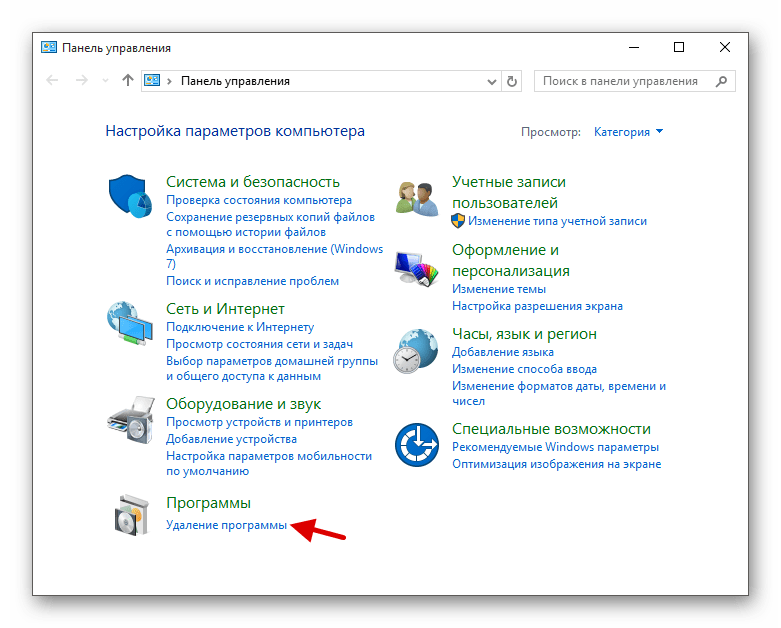
- Отыщите в списке ESET NOD32 Antivirus и щелкните ЛКМ по названию программы.

- Нажмите на кнопку «Удалить». При ее отсутствии выберите пункт «Изменить» и подтвердите деинсталляцию софта.

Дальнейшие действия полностью аналогичны тем, которые были представлены для предыдущего способа удаления. То есть останется просто подтвердить деинсталляцию.
Важно. После удаления стандартными средствами Windows на ПК могут остаться файлы антивируса, представленные в виде сохранений настроек и базы вирусов. Их придется очистить дополнительно.
Файл «Uninstall»
Если вы знаете, в какой директории сохранен антивирус, то для удаления приложения достаточно открыть корневую папку и двойным кликом ЛКМ запустить деинсталлятор «Uninstall». Подтвердив свои намерения, вы полностью избавитесь от лишнего софта.

Специальная утилита с официального сайта
Разработчики антивируса подготовили специальную программу – ESET Uninstaller, которая позволяет избавиться не только от самого приложения, но и от дополнительных файлов. Скачайте ее с официального сайта и установите на компьютер.

Далее нужно запустить утилиту и подтвердить, что вы собираетесь удалить программу. Также необходимо отметить галочкой пункт очистки пользовательских настроек. Обратите внимание, что для выполнения деинсталляции подобным способом может потребоваться вход в безопасный режим.

Удаление NOD32 через Командную строку
Пользователи антивируса нередко сталкиваются с проблемами, когда стандартными способами удалить программу не получается. Тогда приходится обращаться к альтернативным вариантам:
- Щелкните ПКМ по иконке «Пуск».
- В диалоговом окне выберите запуск Командной строки от имени Администратора.
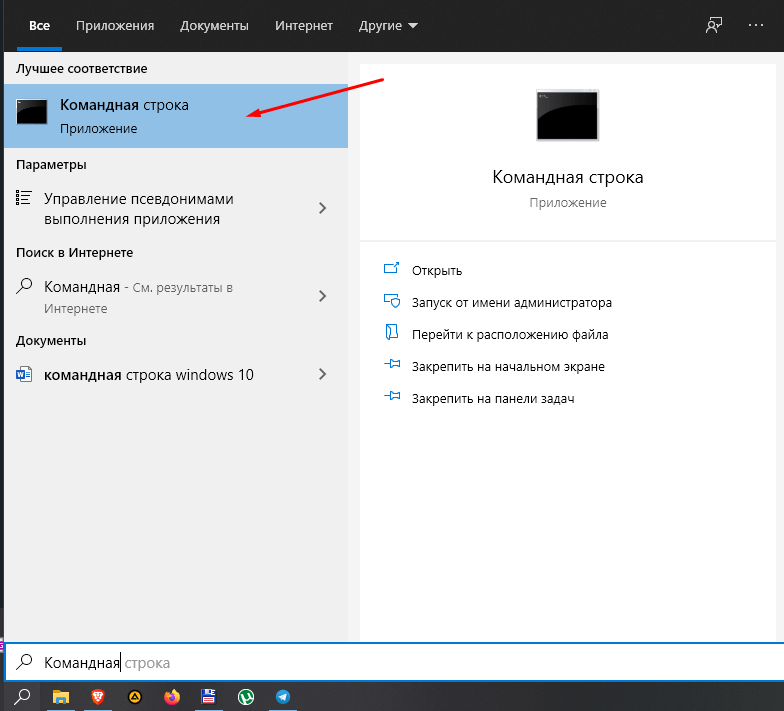
- Введите запрос «wmic», а затем – «product where name=”ESET NOD32 Antivirus” call uninstall».

- Ввод каждой команды должен сопровождаться нажатием на клавишу «Enter».
Если все сделано правильно, то в Командной строке должно появиться сообщение «Method execution successfull», свидетельствующее об успешной деинсталляции. В противном случае придется рассмотреть дополнительные варианты.
Сторонние программы
Также никто не запрещает владельцу компьютера обратиться к помощи сторонних программ для деинсталляции. К примеру, можно обратить внимание на утилиту CCleaner, через которую удаление NOD32 выполняется за пару кликов:
- Запустите CCleaner.
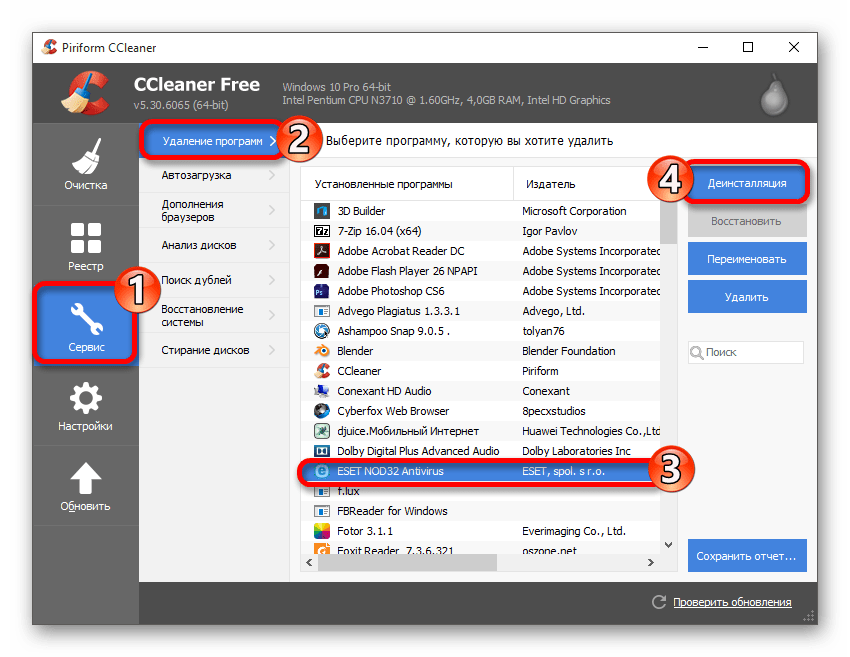
- Перейдите в раздел «Сервис», а затем – «Удаление программ».

- Кликните ЛКМ по названию антивируса.
- Нажмите на кнопку «Деинсталляция».

По аналогии со стандартными вариантами удаления перед пользователем откроется специальное окно, где потребуется подтвердить деинсталляцию софта. При этом некоторые файлы приложения все-таки могут остаться на компьютере.
Что делать, если требует пароль безопасности
У некоторых людей программа ESET NOD32 Antivirus защищена паролем. Поэтому при запуске деинсталлятора требуется ввести код доступа. Если вы забыли пароль, то скачайте на компьютер специальное приложение для сброса.
По окончании загрузки перезагрузите компьютер в безопасном режиме:
- Откройте «Параметры».

- Перейдите в раздел «Обновление и безопасность», а затем – «Восстановление».
- В пункте «Особые варианты загрузки» нажмите на кнопку «Перезагрузить».
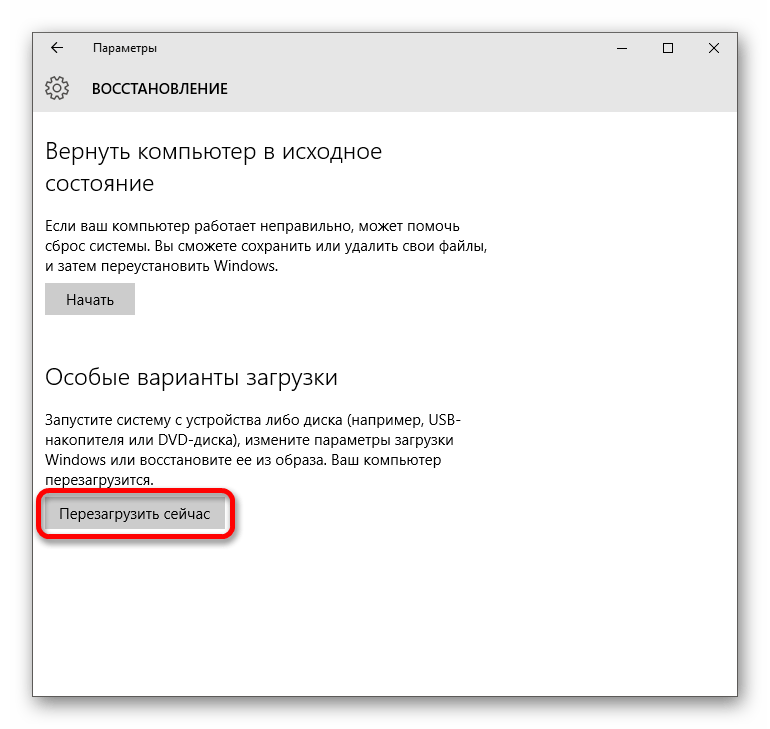
- После повторного включения ПК на экране появится среда восстановления, где поочередно нужно открыть Диагностика/Дополнительные параметры/Параметры загрузки/Перезагрузить.
- В представленном списке будет несколько вариантов перезагрузки, среди которых нужно выбрать безопасный режим нажатием на клавишу «F6».

После запуска компьютера в безопасном режиме распакуйте скачанный архив. Откройте файл с правами Администратора и нажмите на клавишу «Enter». Когда появится сообщение «Password Reset» – смело удаляйте NOD32 без ввода пароля.
Чистка компьютера после удаления
При использовании стандартного деинсталлятора программа не удаляется полностью. Остаются отдельные файлы, а также упоминание об антивирусе в реестре. Можно самостоятельно найти остатки и избавиться от них, но более удобным вариантом выглядит обращение к утилите CCleaner, о которой рассказывалось ранее:
- Запустите приложение.
- Перейдите в раздел «Очистка».

- Нажмите на кнопку «Очистить».
- Подтвердите удаление лишних файлов.
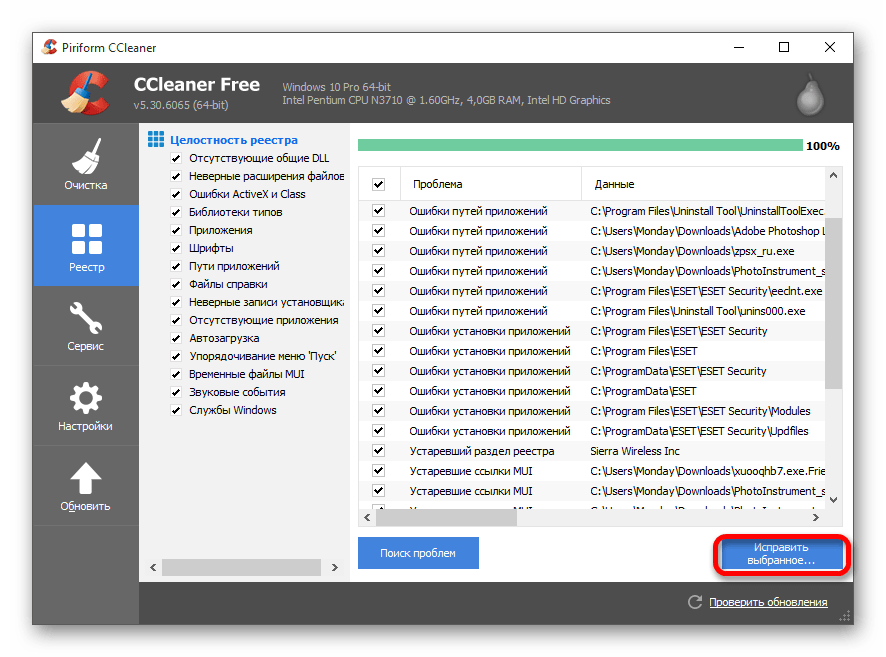
CCleaner избавляет не только от остатков NOD32, но и от другого мусора. Также стоит обратить внимание на другую похожую программу – Revo Uninstaller, с функцией удаления остаточных файлов.
Что делать, если антивирус не удаляется
При возникновении проблем с удалением программы рекомендуется рассмотреть любой альтернативный способ деинсталляции. Если ни один вариант не подходит, то проверьте, перешли ли вы в безопасный режим. Иногда только в такой конфигурации системы удается избавиться от софта.
26.05.2021 15:08 474
Евгений Верещака
Информационный портал IT Техник

Похожие публикации






Вам помогло? Поделитесь с друзьями — помогите и нам!
Поделиться
Поделиться
Вотсапнуть
Сейчас просматривают

Антивирус Bitdefender Internet Security 2021
Настройка Windows 10, если не удалось обнаружить параметры прокси этой сети
Как на телефоне Андроид можно сделать коллаж
ТОП 14 самых лучших смартфонов Honor
Комментарии к статье: 4
Источник: it-tehnik.ru
Как полностью удалить антивирус ESET с Вашего компьютера в Windows 10?

![]()
Listen to this article
Устанавливаемые на компьютер антивирусные программы настолько глубоко интегрируются в операционную систему, что становятся с ней как-бы одним целым. Это не прихоть разработчиков, а необходимость, ведь, во-первых, полный контроль нужен антивирусу для обеспечения эффективной защиты от угроз, во-вторых, антивирус должен уметь защищать самого себя.
К сожалению, подобная интеграция может иметь негативные последствия, проявляющиеся невозможностью установить другую антивирусную программу после удаления используемой либо, что еще хуже, ошибкам деинсталляции антивируса. Антивирус ESET NOD32 является лучшим продуктом в своем классе. Он прост в использовании и, конечно же, хорошо защищает от многочисленных угроз, угрожающих безопасности компьютера.
Данная инструкция поможет вам удалить антивирусные программы ESET NOD32 Antivirus или ESET Smart Security с компьютера и ноутбука.
И так! Приступаем к удалению…
Для того, чтобы удалить антивирусные программы ESET, такие как NOD32 или Smart Security, в первую очередь следует воспользоваться стандартной утилитой установки и удаления.
Откройте панель управления Windows и выберите меню «Удаление программ«, Установка и удаление программ» или «Программы и компоненты«.

Если ярлыков на панель управления в Вашей Windows 10 нет, то нажмите на клавиатуре клавиши Win+R и введите в открывшемся окне команду «control«.

Найдите в списке продукты ESET и удалите их, следуя указаниям в окне Мастера удаления.

Если ESET NOD32 или ESET Smart Security защищён паролем, то появится запрос на ввод пароля:

Если вы не помните установленный пароль, удаление антивируса не будет возможно стандартным способом: для удаления понадобится утилита ESET Uninstaller, о которой написано ниже.

Если введён правильный пароль, или не был установлен, будут предложены варианты восстановления или удаления антивируса. Нажмите «Удалить» для полного удаления ESET из системы:

Если вам будет предложено указать причину удаления антивируса, отметьте её и нажмите «Далее». Результат ответа не повлияет на дальнейший процесс деинсталляции:

Подтвердите удаления продукта:

Дождитесь завершения удаления антивируса — это может занять несколько минут:

Когда удаление будет завершено, нажмите кнопку «Готово»:

После завершения работы утилиты, подтвердите перезагрузку компьютера:

Проверьте содержимое каталогов:
- %userprofile%AppDataLocal
- %windir%System32configsystemprofileAppDataLocal
- %windir%Temp
- %userprofile%AppDataLocalTemp
- %ProgramFiles% и %ProgramData%
Удалите папки с названием Eset из этих каталогов;

Для тщательного удаления продуктов безопасности ESET компания разработчик выпустила специальную утилиту ESET Uninstaller. Воспользоваться ею вы можете также если по какой-то причине избавиться от антивируса обычным путем не удается.
Как удалить Антивирус при помощи утилиты для удаления?
ESET Uninstaller
В большинстве случаев удаление продуктов безопасности ESET завершается успешно при использовании стандартных средств удаления программ Windows. Однако, если установка программы была завершена некорректно, если удаление программы было произведено вручную, либо с помощью стороннего ПО, может потребоваться использование специальной утилиты для удаления. Использование утилиты также потребуется в случае переустановки программы, если в её работе возникают сбои, связанные с некорректной установкой.
Загрузите и сохраните на рабочем столе утилиту ESET Uninstaller.
Указанные в этом пункте действия необходимо проделать только в том случае, если Вы используете операционную систему Windows 10. В противном случае, пропустите этот пункт.
- Нажмите сочетание клавиш Win + R для открытия диалогового окна «Выполнить», введите «ncpa.cpl» и нажмите ОК.
- Правой клавишей мышки щёлкните по сетевому адаптеру (выберите беспроводное Интернет — подключение) и нажмите «Свойства».
- Выделите «Epfw NDIS LightWeight Filter (ESET Personal Firewall)» и нажмите «Удалить».
- В случае, если указанный выше пункт отсутствует в списке, приступите к следующему пункту инструкции.
Загрузите компьютер в Безопасный режим.

Выберите версию операционной системы, которую Вы используете, чтобы ознакомиться с инструкциями по загрузке компьютера в безопасном режиме: Windows XP , Windows 7 , Windows 8 , Windows 10 .
Запустите процесс ESET Uninstaller с рабочего стола, нажав по его значку правой кнопкой мышки и выбрав «Запуск от имени администратора» (если эта опция отсутствует, то дважды кликните левой кнопкой мышки по значку ESET Uninstaller).

При появлении запроса, указанного на скриншоте ниже, нажмите Y (в англоязычной раскладке клавиатуры).

При появлении запроса, указанного на скриншоте ниже, нажмите 1 и затем

При появлении запроса, указанного на скриншоте ниже, нажмите Y (в англоязычной раскладке клавиатуры).

При появлении надписи Press any key to exit (на скриншоте выше — последняя строка) нажмите любую клавишу на клавиатуре. Перезагрузите ПК в обычном режиме.
Источник: rucore.net
Как удалить Nod 32 различными способами с компьютера или ноутбука?

Антивирус Nod 32 является одним из самых популярных и его удаление очень редко вызывает трудности у рядовых пользователей. Однако бывают случаи, когда удалить Nod 32 с компьютера или ноутбука не удаётся. В таком случае полностью удалить антивирус можно следующими способами.
Удаление программы и её файлов вручную
Программу Nod 32 можно удалить самостоятельно следующим образом:
- Нажимаем «Пуск», «Все программы» и находим папку антивируса. Нажимаем «ESET» и выбираем «Удалить».
- Программа выполнит удаление. Однако стоит отметить, что папки антивируса останутся на системном диске. Их нужно удалить вручную. Поэтому после удаления антивируса нужно перезагрузить ПК и выставить просмотр скрытых фалов. Для этого выполняем следующие действия.
- Нажимаем «Пуск», «Панель управления», «Параметры папок».
- Откроется небольшое окно. Переходим во вкладку «Вид» и ставим отметку «Показывать скрытые папки, файлы, диски».
- Если у вас антивирус установлен на операционной системе Windows XP, необходимо вручную найти и удалить папки программы. Они будут расположены по адресу:
C:Documents and Settings%USER%Application DataESET
C:Documents and SettingsAll UsersApplication DataESET
- Если вам необходимо удалить антивирус Nod 32 с операционной системы Windows 7 и выше, то личные папки программы будут храниться по следующему адресу:
ВАЖНО! Если после активации скрытого режима вы не можете найти папки программы, значит, антивирус самостоятельно их удалил.
Безопасное удаление антивируса с помощью специальной программы
В некоторых случаях удалить ESET невозможно. Однако разработчики самого антивируса предусмотрели такую ситуацию и выпустили специальную утилиту. Её запуск возможен только в безопасном режиме.
Скачать ESET Uninstaller для Windows (7/8/10)
ВАЖНО! После использования утилиты ESET возможен сброс сетевых настроек. Интернет придётся настроить повторно.
- После загрузки утилиты перезагружаем ПК или ноутбук в безопасный режим.
- Запускаем exe.файл двойным щелчком. Появится окно как в командной строке. Нажимаем (y), чтобы запустить удаление.
- Далее нажимаем «1».
- Подтверждаем полное удаление защитной программы, нажав «y».
- Вводим «exit» и перезагружаем ПК в обычном режиме.
Антивирус ESET Nod 32 удалён с компьютера.
Ошибки при удалении Nod 32
Если при удалении антивируса Нод 32 вы столкнулись с ошибкой 2350, стоит выполнить следующие действия:
- Запускаем командную строку и по очередности вводим следующие команды:
- После выполнения операций стоит перезагрузить ПК и повторить попытку удаления антивируса.
Если во время удаления произошла ошибка 1606, следуем инструкции:
- Жмём «Пуск», «Панель управления», выбираем раздел «Система и безопасность».
- Далее вновь выбираем «Система». Откроется новое окно. В левом меню выбираем «Дополнительные параметры системы».
- В новом окне нажимаем на кнопку «Переменные среды…».
- Находим две переменные, которые указывают путь к файлам TEMP и TMP. Им нужно задать значение %USERPROFILE%AppDataLocalTemp.
- После этого удаляем содержимое этих папок и перезагружаем ПК.
- Повторяем удаление антивируса.
О том, как удалить антивирусную программу Нод 32 смотрите в видео:
Источник: softikbox.com